如何用Photoshop绘制小人?
溜溜自学 平面设计 2022-06-20 浏览:1134
大家好,我是小溜,平面小人是PPT中经常会用到的,今天小溜就来教给大家,如何用Photoshop绘制小人的方法,希望本文内容能够帮助到大家。
想要更深入的了解“Photoshop”可以点击免费试听溜溜自学网课程>>

工具/软件
硬件型号:联想(Lenovo)天逸510S
系统版本:Windows7
所需软件:Photoshop CS6
方法/步骤
第1步
首先,打开photoshop软件,新建一个白色画布。
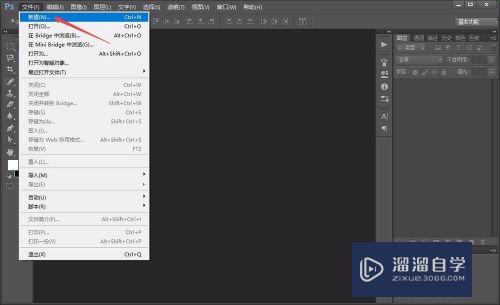
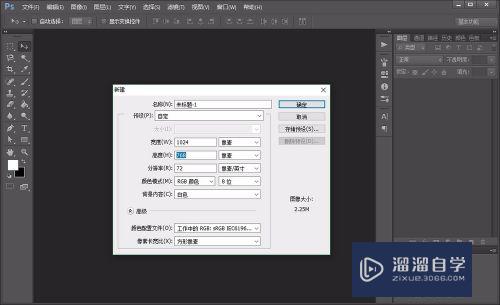
第2步
点击左侧“钢笔工具”在画布中绘制一个人物形状,记住使用“alt”键改变锚点的方向,用“ctrl”键移动锚点。
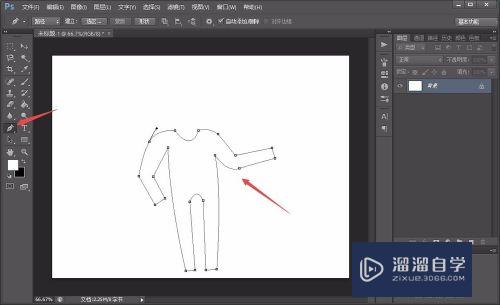
第3步
人物绘制完成后,点击鼠标右键,选择“建立选区”,如图所示。
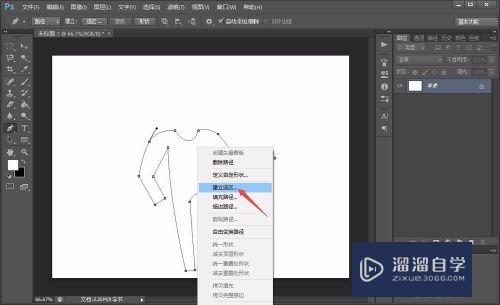
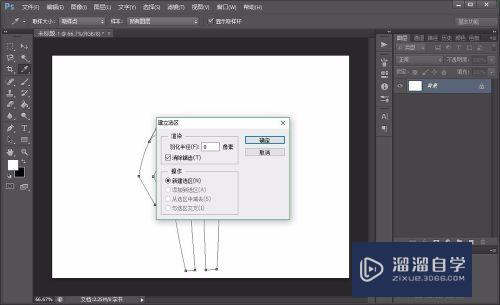
第4步
选中白色画布图层,按“ctrl+J”以画布中选区内容新建一个图层。
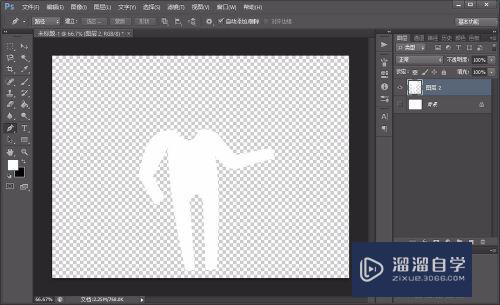
第5步
点击左侧的“油漆桶工具”,将颜色设置为“黑色”,把小人身体染成黑色。
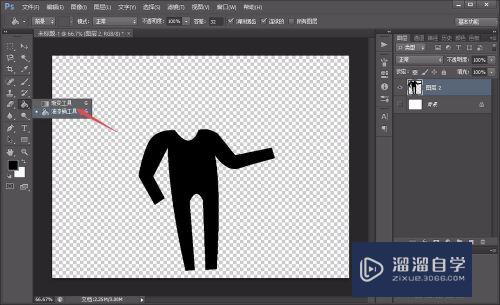
第6步
按照上述同样的方法,在小人身体上绘制出一个领带形状,并用“填充形状”将其设置为蓝色。
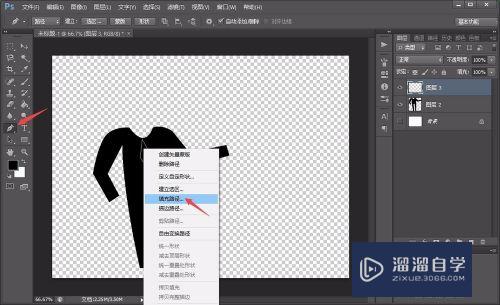
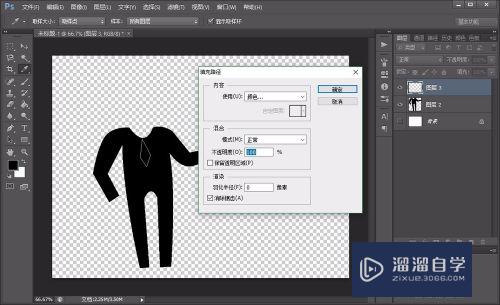
第7步
最后,用“椭圆工具”在身体上绘制一个圆形的头部即可。
当然,如果想要加入一些修饰,也可以输入一些文字作为装饰。
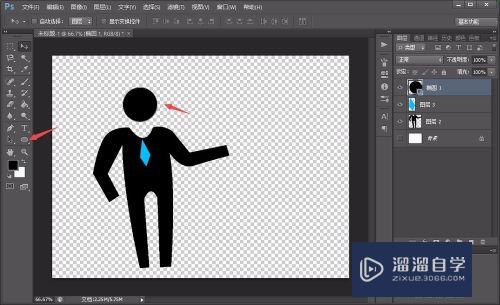

注意/提示
上面就是“如何用Photoshop绘制小人?”这篇文章的所有内容了,相信大家也都认真的阅读完了,如果在学习的过程中遇到问题,不妨重新再的阅读下文章,相信大家都能够轻松解决眼下的问题。
海外教程Photoshop如何创建玻璃破碎效果教程
特别声明:以上文章内容来源于互联网收集整理,不得将文章内容
用于商业用途.如有关于作品内容、版权或其他问题请与溜溜网客服
联系。
相关文章
距结束 04 天 17 : 16 : 16
距结束 00 天 05 : 16 : 16






